Ținerea evidenței facturilor și chitanțelor dvs. pe hârtie poate fi un inconvenient imens, deoarece există întotdeauna șansa ca acestea să se piardă sau să se prăbușească. Din fericire, aplicațiile moderne disponibile pe smartphone-uri au făcut viața mult mai ușoară. Pe smartphone-urile Android, există câteva aplicații foarte interesante pentru scanarea documentelor, care vă permit să organizați cu ușurință facturile și chitanțele. Deci, dacă v-ați întrebat despre o modalitate de a vă gestiona facturile și chitanțele în mod digital pe smartphone-ul dvs. Android, iată cum puteți face acest lucru:
1. Organizați facturile cu CamScanner
CamScanner este, fără îndoială, cea mai bună aplicație de scanare a documentelor disponibilă pentru Android și ar trebui să o folosiți cu siguranță pentru a vă scana facturile și chitanțele. Aplicația are capacitatea de a scana documente, chitanțe, cărți de vizită, note pe tablă albă, contracte sau acte, certificate, cărți de identitate și multe altele.
Pentru a începe scanarea, pur și simplu deschideți aplicația și apăsați butonul flotant al camerei, care va deschide vizorul camerei. Puteți verifica opțiuni precum bliț, orientare etc. pentru a vă asigura că surprindeți cea mai bună imagine. Atunci, apăsați butonul de captură iar CamScanner va tăia automat hârtia din fundal.
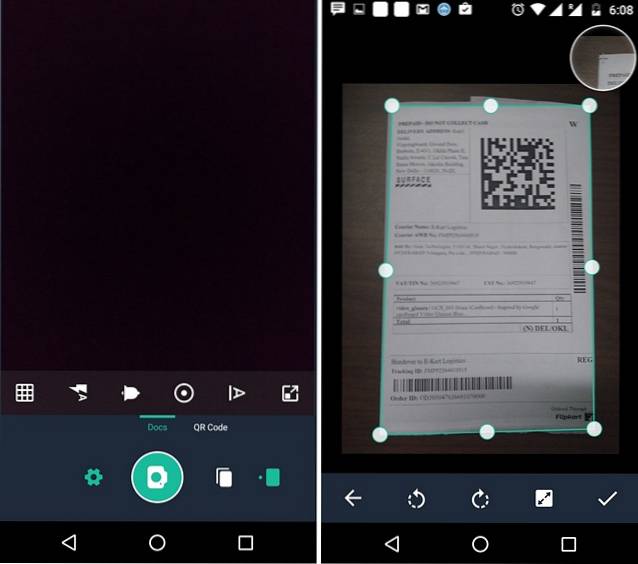
După ce ați ajustat cultura, apăsați butonul de bifare iar aplicația va optimiza scanarea în modul Auto. Există opțiuni pentru a ușura scanarea, a adăuga culoare, a o schimba în alb și negru și multe altele. După ce ați terminat scanarea, puteți adăuga adnotări, filigran și note la imagine. Deci, puteți adăuga detaliile facturii prin note sau adnotări și le puteți salva.
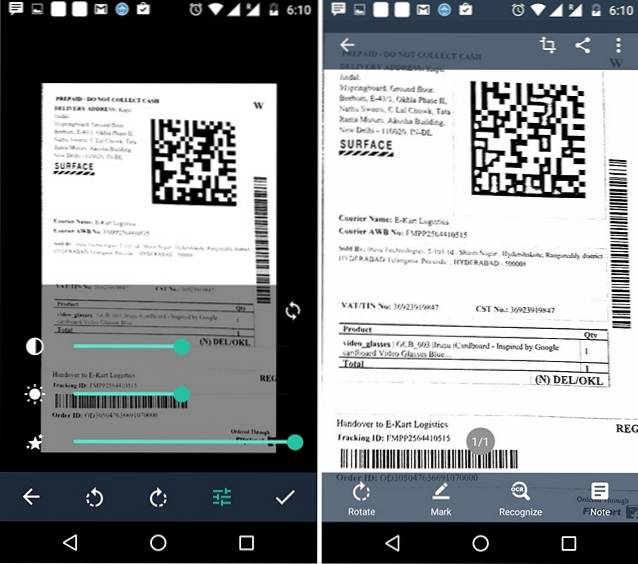
2. Extrageți texte folosind Text Fairy
Există momente când avem nevoie de anumite informații dintr-o factură sau chitanță ca text. Bine, majoritatea aplicațiilor de scanare a documentelor includ, de asemenea, posibilitatea de a extrage text din imagini. În timp ce CamScanner include funcția de extragere a textului în versiunea gratuită, aceasta nu include posibilitatea de a-l salva ca fișier .txt sau de a-l edita. Puteți continua și trece la abonamentul la contul Premium CamScanner (4,99 USD / lună) care aduce funcția. Cu toate acestea, dacă sunteți în căutarea unei soluții gratuite, puteți utiliza Text Fairy.
Text Fairy este o aplicație simplă care vă permite să extrageți text dintr-o imagine și să salvați textul într-un fișier .txt. După ce ați instalat aplicația, deschide Text Fairy și apasă butonul camerei în dreapta sus. Faceți fotografia chitanței sau a facturii, apoi decupați-o pentru a include tot textul dorit. Aplicația vă va cere apoi selectați dacă imaginea are una sau mai multe coloane și limba textului din imagine. Selectați opțiunile în funcție de imaginea pe care o aveți și atingeți „start„.
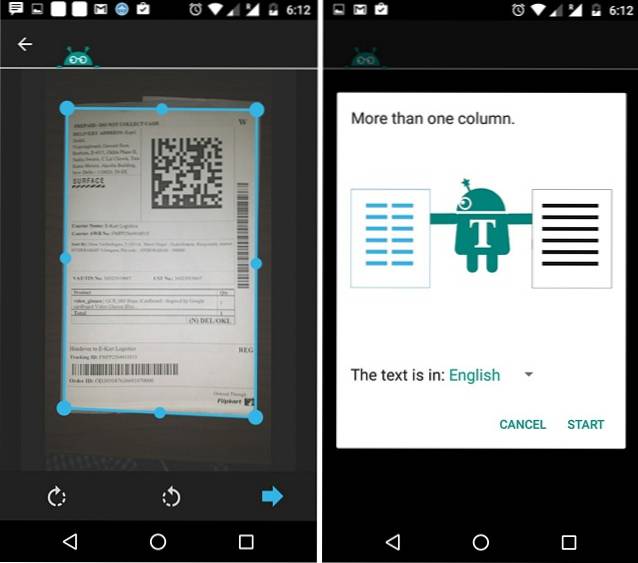
Dacă ați selectat opțiunea „mai multe coloane”, aplicația vă va solicita să selectați coloanele din imaginea din care doriți textul. Selectați coloanele și atingeți „Porniți recunoașterea textului„. Aplicația va începe apoi să citească textul și, odată ce a fost terminat, documentul va fi salvat împreună cu textul extras. Rețineți însă că textul extras nu va fi la fel de bun ca imaginea.
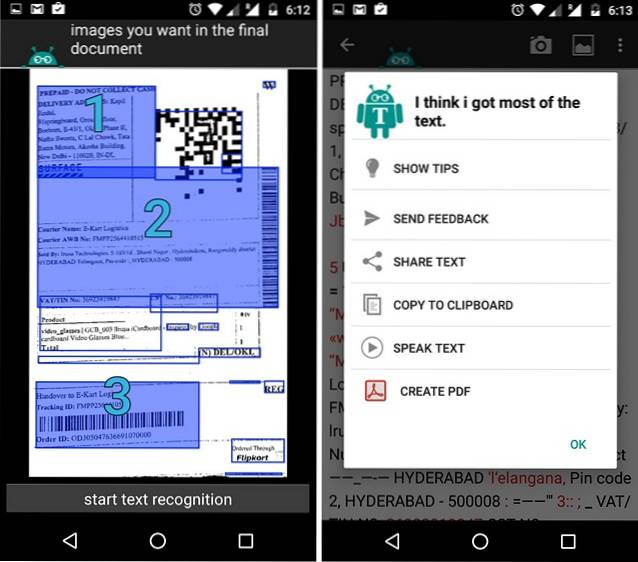
Apoi puteți copia cu ușurință textul, le puteți partaja și aplicația include chiar și posibilitatea de a rosti textul, de a crea un fișier PDF din acesta. Deci, concluzia este că puteți extrage cu ușurință texte importante din facturi și chitanțe folosind Text Fairy.
3. Exportați facturile și chitanțele digitale în spațiul de stocare în cloud
După ce ați făcut copii digitale ale facturilor și chitanțelor, ar trebui să le mutați într-un spațiu de stocare în cloud, astfel încât să le puteți accesa de oriunde doriți cu ușurință. CamScanner include suport pentru majoritatea serviciilor populare de stocare în cloud inclusiv Box, Google Drive, Dropbox, Evernote și OneDrive. Cu toate acestea, dacă nu doriți să vă bazați pe o aplicație terță parte, CamScanner oferă, de asemenea, propriile sale servicii de stocare în cloud. Puteți obține cu ușurință până la 1 GB de spațiu cloud gratuit gratuit de la CamScanner înregistrându-vă în aplicație, scriind o recenzie, partajând-o și urmărindu-le pe social media.
Pentru a exporta fișierele de factură / chitanță în spațiul de stocare în cloud, accesați Setări CamScanner-> Export doc și atingeți „Gestionați conturile”Și apoi, selectați serviciul de stocare în cloud pe care îl doriți.
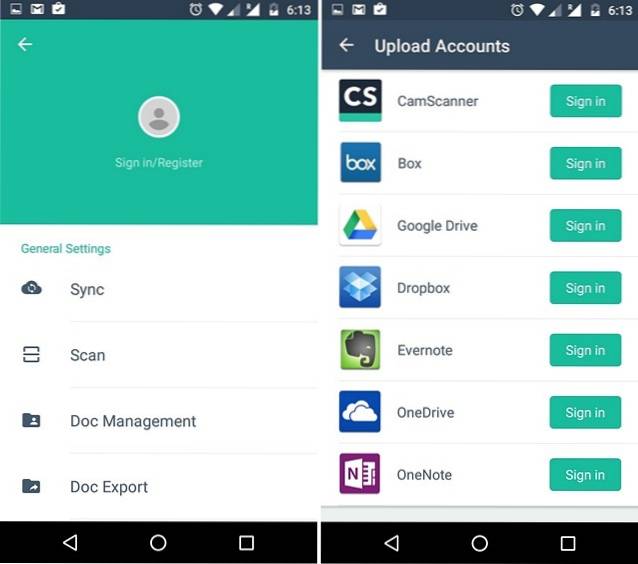
VEZI ȘI: 9 sfaturi pentru a supraviețui cu stocare internă limitată pe Android
Organizați-vă facturile și chitanțele digital cu ușurință pe Android
Este destul de ușor, nu? Datorită aplicațiilor interesante pentru scanarea documentelor Android menționate mai sus, organizarea unei facturi sau a unei chitanțe este o briză. Deci, mergeți mai departe și începeți să vă convertiți facturile fizice în digitale și anunțați-ne dacă aveți îndoieli. Vom fi bucuroși să vă ajutăm!
 Gadgetshowto
Gadgetshowto



